Layer Maskالأكيد أن العمل على Layer Masks أساسي في التصميم ...
وقد وردتني أسئلة كثيرة عن كيفية تغييري للون البشرة أو الملابس أو الشعر وما سواه ...
والطريقة المشروحة هنا تبيّن المراحل التي أستخدمها للتحكم في ألوان كل جزء من التصميم
سيكون العمل على المثال أدناه
http://www.7c7.com/vb/uploaded/49674_01318332626.jpg::
في البدء , كررت لير الصورة عن طريق Ctrl + J

ثم بعد تحديد اللير المكرر, جعلتُ الصورة بلا ألوان عن طريق Ctrl /Shft U
وهنا ترون كيف أن اللير العلوي قد صار بالأبيض والأسود
ثم إثر ذلك أضفت Layer Mask للير العلوي ... بهذه الطريقة
الآن هدفي من هذا الأمر هو أن أُبقي على ألوان الثمرات الثلاث في الصورة بينما الخلفية ستبقى بالأبيض والأسود
لذا يجب الضغط على المربع الأبيض المشار إليه في الصورة السابقة ,
ثم نذهب إلى قائمة الفرش ونختار فرشاة ناعمة بحجم مناسب
ثم من الكيبورد نضغط على D ليكون لون الفرشاة المستخدم هو اللون الأسود
ونعود إلى المربع الأبيض الذي حددناه سابقًا, ونضغط عليه للتأكيد فقط ...
ثم نمرر الفرشاة على الثمرات التي نريدُ الإبقاء على ألوانها الأصلية
إلى أن ننتهي من استعادة الألوان على المساحة المطلوبة


::
وفي حال لم يكُن العمل دقيقًا بما فيه الكفاية, من المستحسن أن نستخدم أداة البن تول لتحديد الثمرات الثلاث ...
ولكن قبل ذلك علينا بدل أن نضغط على المربع الأبيض الخاص باللير ماسك , فإننا نضغط على الصورة المصغّرة بجانبه , والمشار إليها هنا

ثم نقوم بتحديد الثمرات بأداة البن تول

وبعد اكتمال التحديد , نضغط رايت كلك على الماوس ونختار Make Selection
ثم نعاود الضغط على المربع الأبيض للير ماسك , ونستخدم الفرشاة السوداء لعملية مسحٍ أدقّ
( وفي حال أخطأتم في عملية المسح ومسحتم أجزاء لا تريدونها ... كل ما عليكم
فعله هو تغيير لون الفرشاة إلى اللون الأبيض بدل اللون الأسود ) , وبهذا
فإن المساحات الزائدة ستعود إلى وضعيتها التي بلا ألوان
:
وهنا النتيجة

::
لنجرب مثلاً إضافة تأثيرات لونية ...
ففي صندوق الليرات , نجد قرب خيار layer mask , خيارًا آخر يخصّ الـ Adjustment layer ( يكون في شكل دائرة نصفها أبيض ونصفها أسود )
نقوم من خلاله باختيار Color Balance على سبيل المثال
وقد اخترتُ هذه القيم :



تستطيعون وضع القيم التي ترونها مناسبة ...
ولأني لا أريدُ للثمرات الثلاث في الصورة أن يشملها تأثير Color Balance ...
فقد قمت بالأمر التالي ,
وهو أني أضفت Layer Mask للير Color Balance
ثم حددت المربع الأبيض الخاص بهذا الماسك
ومن الكيبورد ضغطت على Ctrl + ثم ضغطت على المربع الأبيض للماسك الذي كنا نعمل عليه في البداية الدرس (ماسك الصورة التي بدون ألوان )
وبهذه الطريقة تمت عملية تحديد الصورة باستثناء الثمرات الثلاث
ولكي أعكس التحديد حتى يشمل الثمرات فقط دون الخلفية,
فإني أذهب إلى خيار Select + Inverse من قائمة الخيارات فوق
ثم بالعودة إلى ماسك Color Balance الذي أعددناه سابقًا, نقوم بمسح المساحة المحددة باستخدام فرشاة سوداء
وبهذه الطريقة فإن تأثير color balance قد كان فقط على الخلفية
::
أردت أيضًا إضافة تأثير Selective Color ...
فنذهب إلى دائرة Adjustment Layer الموجودة أسفل صندوق الليرات
ثم وضعت هذه القيم أدناه :
::
ثم مثلاً أردت أن لا يشمل تأثير Selective Color إحدى تلك الثمرات,
لذا أضفت Layer Mask بنفس الطريقة السابقة
ثم ضغطت على المربع الأبيض لهذا الماسك

وذاتُ الطريقة تطبقونها على سائر خيارات Adjustment Layer
في حال استخدمتم :
Brightness/ Contrast
Solid Color
Channel mixer
..... etc
